
यदि आप एक डीवीडी से वीडियो ट्रांसकोड करना चाहते हैं, तो आपहमेशा हैंडब्रेक का उपयोग कर सकते हैं। लेकिन यह एक समस्या बन जाती है अगर आप कई डीवीडी ट्रांसकोड करना चाहते हैं क्योंकि आपके स्थानीय ड्राइव पर डीवीडी तेज करने की पूरी प्रक्रिया को स्वचालित करने का कोई तरीका नहीं है। यह कहाँ है AutoBrake यह आता है, यह एक साधारण अनुप्रयोग है जो हैंडब्रेक का उपयोग करके डीवीडी से वीडियो को स्वचालित रूप से ट्रांसकोड करने के लिए बनाया गया है।
यहाँ दिया गया है कि यह कैसे काम करता है; आप AutoBrake सेट अप करें और एक के बाद एक डीवीडी डालें। यह स्वचालित रूप से डाला जब डीवीडी से वीडियो परिवर्तित करेगा। सभी सेटिंग्स AutoBrake का उपयोग करके पूर्व-कॉन्फ़िगर की गई हैं।
AutoBrake को प्री-कंफिगर करने के लिए, पर जाएँसेटिंग्स, स्रोत ड्राइव (डीवीडी ड्राइव) और गंतव्य का चयन करें जहां ट्रांसकोड वीडियो सहेजा जाएगा। जब किया जाता है, तो गुणवत्ता वर्तमान, वीडियो कोडेक, ऑडियो कोडेक और फ़ाइल प्रारूप का चयन करें। तीन फ़ाइल स्वरूप हैं; AVI, MKV, और MP4। गुणवत्ता बढ़ाने या ऑडियो आउटपुट को बढ़ावा देने के लिए, क्रमशः दो-पास और ऑडियो बूस्टर विकल्प चुनें।

अन्य टैब से, आपको पहले से ही कुछ विकल्प मिलेंगेजब सक्षम, जैसे कि डीवीडी को स्वचालित रूप से चीर डाला जाता है, तो रिप को पूरा करने पर डिस्क को बाहर निकाल दें, और नया डीवीडी चीर शुरू करते समय हैंडब्रेक आउटपुट विंडो को साफ़ करें। आप विंडोज स्टार्टअप पर स्टार्ट ऑटोब्रेक को चुन सकते हैं और सिस्टम ट्रे में कम से कम शुरू कर सकते हैं।
डेवलपर के अनुसार, यदि आपकी प्रगति बारबहुत लंबे समय के लिए 99% पर अटक जाता है, बस डीवीडी को बाहर निकालें। आपको दिखाया जाएगा कि ट्रांसकोडिंग विफल हो गया है लेकिन यह सच नहीं है, आप गंतव्य निर्देशिका में फ़ाइल खोल सकते हैं जो बिना किसी समस्या के काम करेगी।
AutoBrake डाउनलोड करें




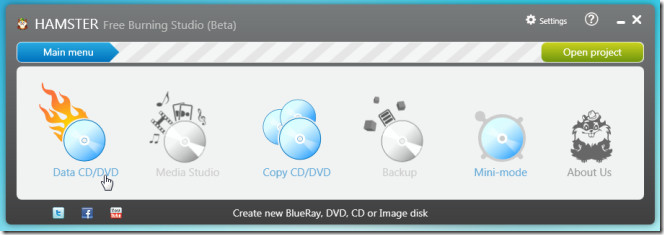






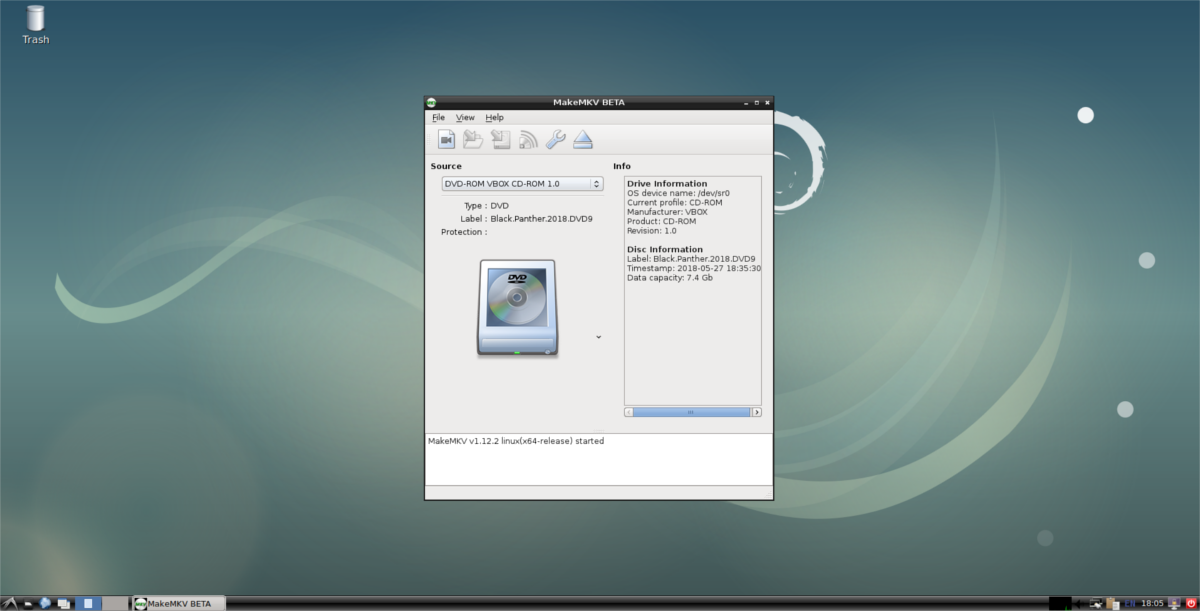

टिप्पणियाँ